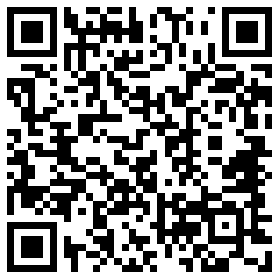EASE的应用
发布日期:2019-03-28 浏览量:2306次
用EASE进行音质设计时,主要完成以下项目:
(1)用计算机软件建立厅堂的三维空间立体模型,并计算观众厅的体积、平均吸声系数等。
(2)输入各个面的边界、方向、尺寸等坐标参数。
(3)选择并输入各表面的吸声材料。
(4)从扬声器库中选择扬声器系统,并根据扬声器库中提供的指向性、频响、功率、灵敏度,分辅方式,几何尺寸和安装方式等,选用音质好、适合需要的扬声器。
(5)布置音箱在厅堂的三维空间坐标系统图中的位置,包括坐标位置、安装角度(俯仰角、水平角、旋转角),初步确定扬声器的覆盖区域。
(6)根据计算机算出的声场指标修改设计方案。反复调整,直至各项指标符合规范要求
为止。
在确认成功安装了EASE3.0以后,就可以开始使用了。
1.启动EASE
方法1:用鼠标单击桌面快捷图标,即可进入EASE操作界面。
方法2:在Windows 桌面上单击"开始"按钮,显示菜单。打开"程序"级联菜单,用
鼠标单击"EASE30"菜单下的EASE3.0图标,运行EASE。
运行EASE后,含有主菜单条的EASE标题页就会出现。注意,此时"Edit"(编辑)、
"View"(视图)、"Calculation"(运算)这几个下拉菜单按钮尚未被激活。它们将在选定
一个项目并把该项目读入内存后被激活。
在开始应用EASE之前,应先设置基本运行参数。
单击"File(文件)"选项打开下拉菜单,这个菜单是大部分EASE任务的起始点,如进入不同项目文件、扬声器数据库及墙面材料数据库等。注意,其中包含一项"Pack Project(项目打包
)命令,该命令用于把特定项目中的各个独立文件收集到一起,形成一个后缀为" . zip "
或“.zip”的单一文件,以便保存或复制。
"Options(选项)" 命令用于进入程序的初始设置来单。
"Data(数据)"窗口用于控制程序组件之间的数据的加载与卸载的方式,把光标放到某一选项上时,并容有下方会显示该选项的说明。建议采用该图所示的默认设置。
当打开编辑项目程序组件时,EASE 会自动创建一个临时项目(Temporary Project)文
件。"Data(数据)"窗口的"Delete Temporary Projects(删除临时项目)"部分使用户在退出程序时决定是否自动删除该文件,这一特性并不能在系统遭遇崩溃时起防护作用,而且保存临时文件会很快占用非常可观的内存空间。
"Font(字体)"标签项提供对程序所用的字体、字号的控制,建议使用默认置"8.25MSSansSerif"字体,其运行稳定性较好。
"User(使用者)"标签项用于确认程序的使用者,显示软件的参考号和用户证号码。
"Setting(设置)"标签项用于把默认度量系统设置为 metric(国际单位制,如米)或
english(英制,如英尺),允许设置信息显示和声音播放选项,这个设置改变整个程序共用部分。
2.退出EASE
方法一:在EASE应用窗口处于激活状态时,按快捷键《Alt+F4》。
方法二:双击窗口右上角的EASE图标。
方法3:单击EASE窗口右上角的"美闭"按团区。
方法4:打开"File(文件)"选项,在弹出的下拉菜单中选择"Exit(退出)"。
扫描二维码分享到微信
下载二维码